当前位置>
系统教程>
win7怎么修改时间为24小时制?win7时间设置24小时制方法
win7怎么修改时间为24小时制?win7时间设置24小时制方法
发布时间:2022-07-27
作者:admin
来源:石大师官网
win7怎么修改时间为24小时制?win7系统默认的时间格式是12小时制,用起来不方便,很影响用户的判断,这个时候,我们可以把它改为24小时制,下面就一起来看看改变时间的方法。
win724小时制时间更改教程
1、首先我们在屏幕左下角找到图示的开始按钮,然后在开始菜单右边找到“控制面板”
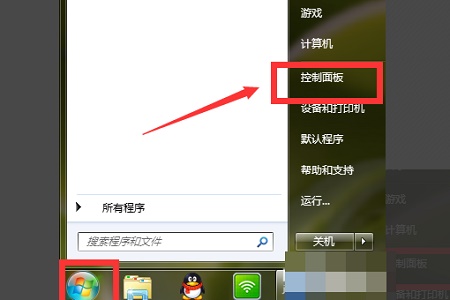
2、接着在控制面板中找到“时钟、语言和区域”
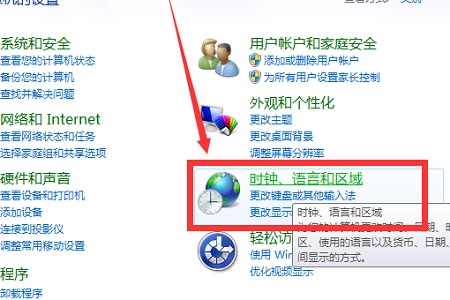
3、再打开区域和语言,我们就可以进入设置界面。
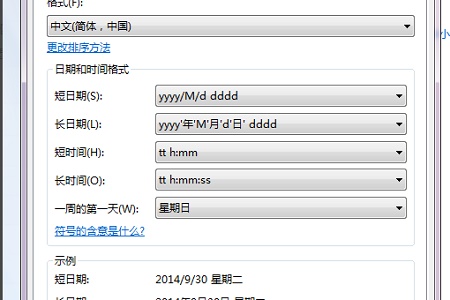
4、然后将长时间和短时间更改为大写的“H”
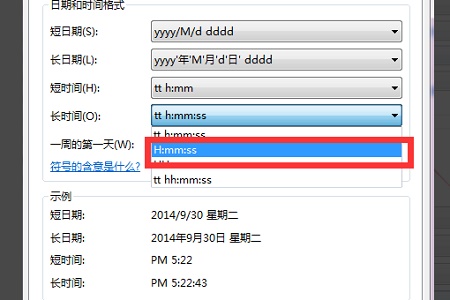
5、更改完成后可以在图示位置看到更改后的格式,再点击“确定”即可。
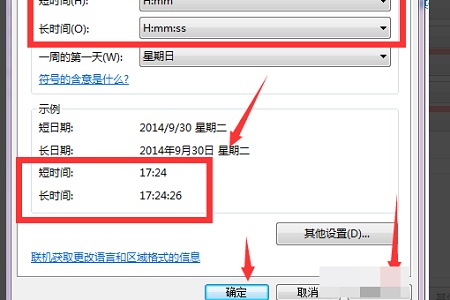
以上就是win724小时制时间更改教程了,不适应12小时制的朋友可以使用上面的方法更改为24小时制。